Page 1
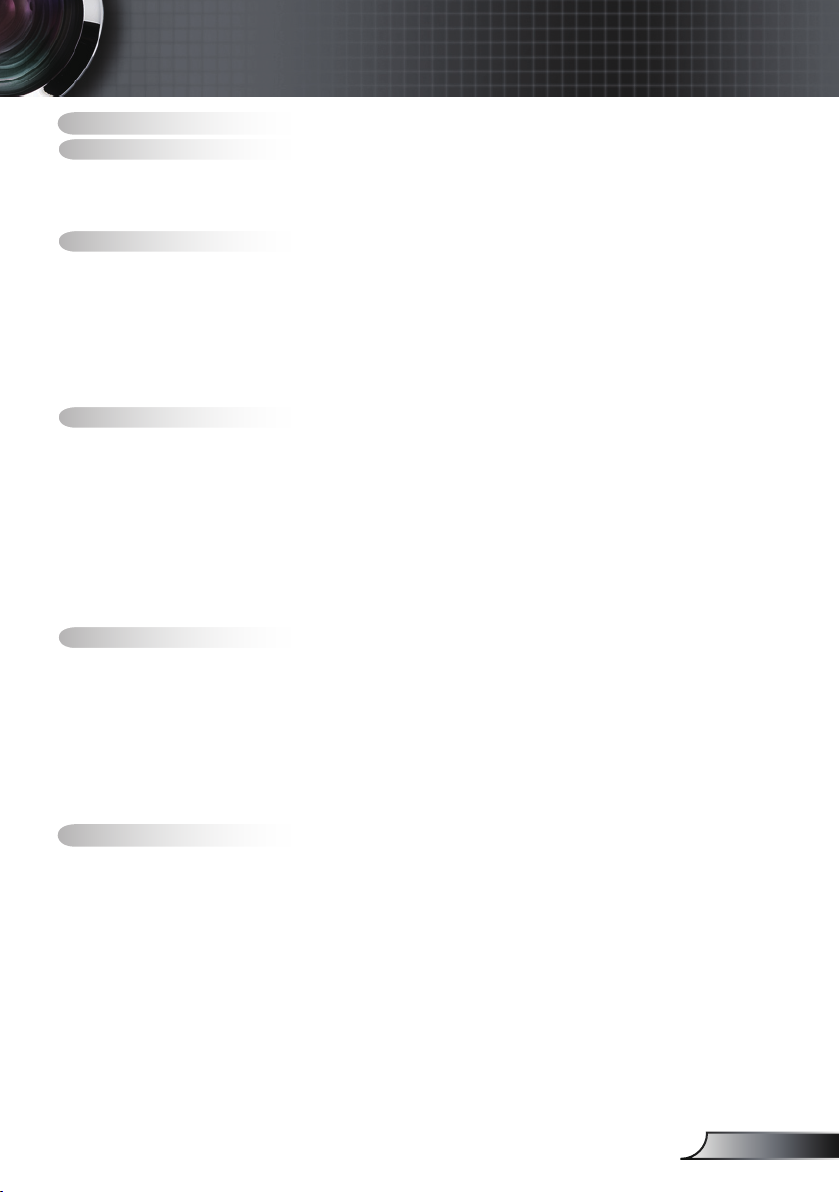
1
Norsk
Innholdsfortegnelse ................................................................................1
Merknader om bruk
................................................................................ 2
Sikkerhetsinformasjon ...................................................................................2
Sikkerhetstiltak ..............................................................................................3
Sikkerhetsadvarsler for øyne
.........................................................................5
Introduksjon ............................................................................................6
Produktfunksjoner..........................................................................................6
Pakkeoversikt ................................................................................................7
Produktoversikt ..............................................................................................8
Hovedenhet ............................................................................................................8
Kontrollpanel .......................................................................................................... 9
Tilkoblingsporter ...................................................................................................10
Fjernkontroll ......................................................................................................... 11
Installasjon ...........................................................................................12
Koble til projektoren .....................................................................................12
Skru projektoren på/av
................................................................................13
Skru projektoren på ..............................................................................................13
Skru projektoren av
.............................................................................................. 14
Advarselsindikator ................................................................................................14
Justere projisert bilde ..................................................................................15
Justering av projektorens høyde .......................................................................... 15
Justering av projektorens zoom/fokus
.................................................................16
Justere størrelsen på det projiserte bildet
............................................................ 16
Brukerkontroller .................................................................................... 17
Kontrollpanel og fjernkontroll .......................................................................17
Menyer på skjermen
....................................................................................20
Slik bruker du menyen ......................................................................................... 20
Menytre ........................................................................................................21
Bilde ..................................................................................................................... 22
Bilde ..................................................................................................................... 27
Oppsett ................................................................................................................32
Muligheter ............................................................................................................ 38
Vedlegg ................................................................................................ 41
Feilsøking ....................................................................................................41
Bildeproblemer ..................................................................................................... 41
Avbruddsproblemer .............................................................................................. 44
Statusindikasjon for projektoren
........................................................................... 44
Problemer med fjernkontrollen
............................................................................. 46
Bytte lampe..................................................................................................47
Kompatibilitetsmoduser ...............................................................................49
Optom-kontorer ...........................................................................................50
Merknader om regler og sikkerhet
............................................................... 52
Innholdsfortegnelse
Page 2

2
Norsk
Merknader om bruk
Sikkerhetsinformasjon
Pilen som er formet som et lyn i en likesidet trekant er ment for å varsle
brukeren om uisolert farlig spenning inne i apparatet som kan være så
sterk at den representerer en risiko for elektrisk støt.
Utropstegnet inni en likesidet trekant er ment for å varsle brukeren
om at det nnes bruks- og vedlikeholdsanvisninger (service) blant
dokumentasjonen som medfølger apparatet.
ADVARSEL: FOR Å REDUSERE FAREN FOR BRANN ELLER ELEKTRISK SJOKK
SKAL APPARATET IKKE UTSETTES FOR REGN ELLER FUKTIGHET. FARLIG
HØY SPENNING FINNES INNE I APPARATET. IKKE ÅPNE HUSET. SERVICE
SKAL KUN UTFØRES AV KVALIFISERT PERSONALE.
Grenser for utslipp i klasse B
Dette digitale klasse B-utstyret oppfyller alle kravene i Canadas Interference-
Causing Equipment Regulations.
Viktige sikkerhetsanvisninger
1. Les nøye disse anvisningene – før bruk av projektoren.
2. Oppbevar bruksanvisningen - for fremtidig bruk.
3. Følg alle anvisninger.
4. Installer etter produsentens anvisninger:
A. Ikke blokker ventilasjonsåpningene. For å sikre pålitelig drift
av projektoren og beskytte den mot overoppheting, sett projektoren i en
stilling og på et sted som ikke forhindrer riktig ventilasjon. For eksempel
skal projektoren ikke plasseres på en seng, sofa, et teppe eller lignende
overate som kan blokkere ventilasjonsåpningene. Ikke sett den på et
lukket sted, slik som en bokhylle eller et skap som kan hindre at luft
strømmer inn gjennom ventilasjonsåpningene.
B. Ikke bruk denne projektoren i nærheten av vann eller
fuktighet. For å redusere faren for brann eller elektrisk støt skal
projektoren ikke utsettes for regn eller fuktighet.
C. Ikke installer i nærheten av varmekilder, sslik som f.eks.
radiatorer, varmeovner, komfyrer eller andre apparater (inkludert
forsterkere) som produserer varme.
5. Skal kun rengjøres med tørr klut.
6. Bruk kun tilbehør/ekstrautstyr som er spesisert av produsenten.
7. La alt servicearbeid utføres av kvalisert servicepersonale. Service er
nødvendig hvis projektoren har blitt skadet på noen måte, for eksempel:
Strømledningen eller støpselet er skadet.
Det har kommet væske eller små objekter inn i apparatet.
Hvis projektoren har vært utsatt for regn eller fuktighet, ikke virker
som den skal eller har falt i gulvet.
Ikke gjør forsøk på å reparere denne projektoren selv. Åpning ellerfjern
ing av deksler kan utsette deg for farlig spenning eller andre farer.
Vennligst ring Optoma for henvisning til et autorisert servicesenter i
nærheten av deg.
8. Ikke la objekter eller væske komme inn i projektoren. Det kan komme
borti farlige spenningspunkter eller deler som kan kortslutte, og det kan
resultere i brann eller elektrisk støt.
9. Se projektorbilag for sikkerhetsrelaterte markeringer.
10. Projektoren skal ikke justeres eller repareres av andre enn kvalisert
servicepersonale.
Page 3
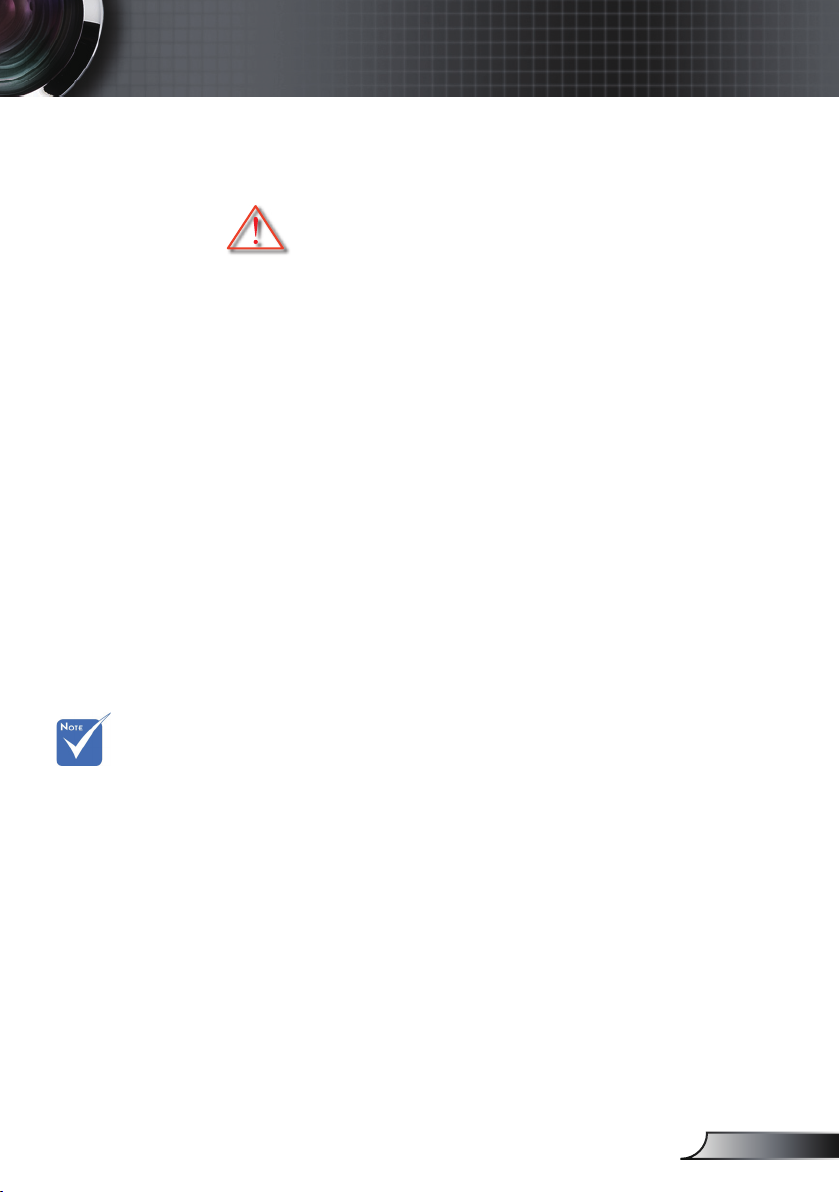
3
Norsk
Merknader om bruk
Når lampen
når slutten av
levetiden, vil
projektoren
ikke kunne slås
på igjen før
lampemodulen
er skiftet ut.
For å bytte ut
lampen, følg
prosedyrene
under “Bytte
lampe” på
sidene 47-48.
Sikkerhetstiltak
Vennligst rett deg etter alle advarsler,
sikkerhetstiltak og vedlikeholdsråd i denne
brukerveiledningen.
▀■ Advarsel- Ikke se direkte på projektorlinsen når lampen er på.
Det sterke lyset kan skade øynene.
▀■ Advarsel- For å redusere risikoen for brann eller elektrisk støt,
ikke utsett projektoren for regn eller fuktighet.
▀■ Advarsel- Vennligst ikke åpne eller ta fra hverandre projektoren.
Det kan medføre elektrisk støt.
▀■ Advarsel- Når du bytter lampe, la apparatet kjøle seg ned og følg
instruksjonene for bytte av lampe. Se sidene 47-48.
▀■ Advarsel- Denne projektoren vil selv nne ut hva livslengden
på lampen er. Sørg for at du bytter lampen når du får
feilmeldinger.
▀■ Advarsel- Bruk “Lampe Reset”-funksjonen under “OPTIONS
| LAMP SETTINGS” i skjermmenyen etter at du har
byttet lampemodul (se side 40).
▀■ Advarsel- Når du skrur av projektoren, sørg for at kjølesyklusen
er avsluttet før du skrur av strømmen. La projektoren
kjøle seg ned i 90 sekunder.
▀■ Advarsel- Ikke bruk linsedekselet når projektoren er i bruk.
▀■ Advarsel- Når lampen nærmer seg slutten på levetiden,
vil beskjeden “Lampevarsel: Lampens levetid
overskredet” vises på skjermen. Vennligst ta kontakt
med din lokale forhandler eller servicesenter for å
skifte lampen så snart som mulig.
▀■ Advarsel- For å redusere risikoen for øyenskader, ikke se rett inn
i laserstrålen på fjernkontrollen, og ikke rett strålen
mot øynene på noen. Denne fjernkontrollen er utstyrt
med klasse II-laser som gir fra seg stråling.
Page 4
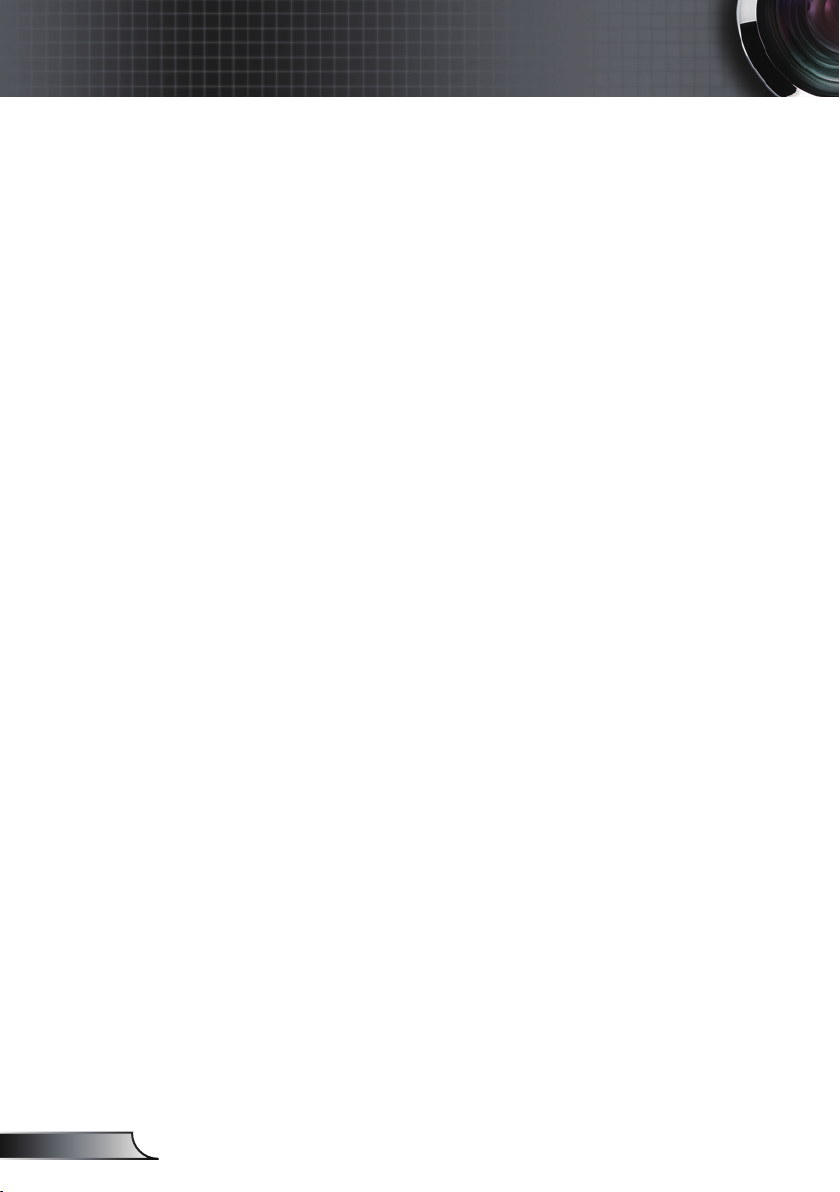
4
Norsk
Merknader om bruk
Gjør følgende:
Skru av produktet før rengjøring.
Bruk en myk klut fuktet med et mildt rengjøringsmiddel for å
rengjøre huset.
Trekk ut støpselet fra stikkontakten hvis produktet ikke skal
brukes på lang tid.
Ikke:
Ikke blokker ventilasjonsåpningene og apparatets åpninger.
Ikke bruk skuremiddel, voks eller løsemiddel for å rengjøre
enheten.
Ikke bruk under følgende forhold:
- I ekstrem varme, kulde eller fuktighet.
Kontroller at romtemperaturen ligger på mellom 5 - 35 °C
Relativ luftfuktighet er 5 - 35 °C, 80 % (maks),
ikkekondenserende.
- I områder utsatt for ekstrem støv eller skitt.
- I nærheten av et apparat som sender ut sterke magnetfelter.
- I direkte sollys.
Page 5
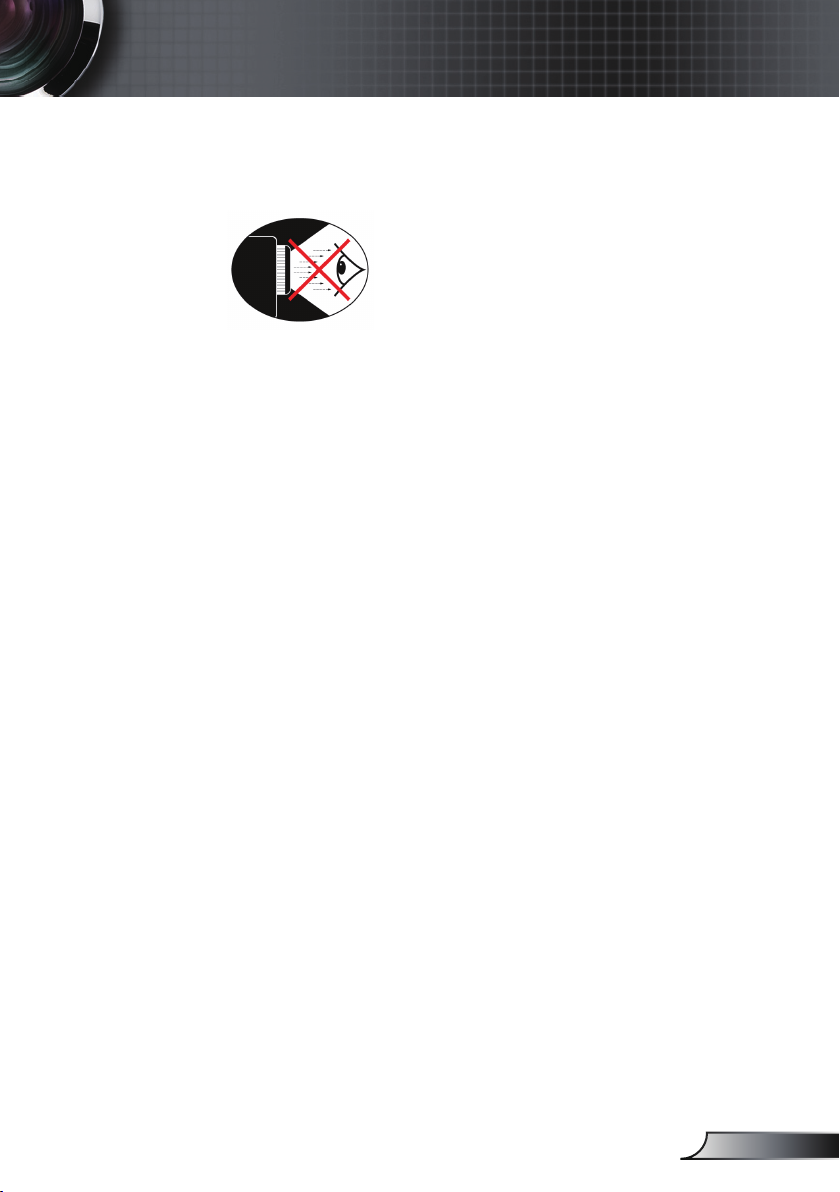
5
Norsk
Merknader om bruk
Sikkerhetsadvarsler for øyne
▀■ Unngå alltid å stirre rett inn i lyset fra projektoren.
▀■ Stå minst mulig rettet mot strålen. Stå med ryggen til strålen
så mye som mulig.
▀■ Det anbefales bruk av pekestokk eller laserpeker for å unngå
å måtte stå foran strålen.
▀■ Se til at at projektoren plasseres ute av synsvinkelen for
skjermen i forhold til publikum, dette sikrer også at den som
presenterer ikke trenger å se inn i projektoren samtidig som
han/hun ser på publikum. Den beste måten å oppnå dette
på, er å montere projektoren i taket i stedet for på gulvet eller
på et bord.
▀■ Hvis projektoren skal brukes i et klasserom, bør studentene
instrueres ordentlig når de blir bedt om å peke ut noe på
skjermen.
▀■ For å strømbruken til lampen, bruk gardiner for å redusere
lysnivået på omgivelsene.
Page 6
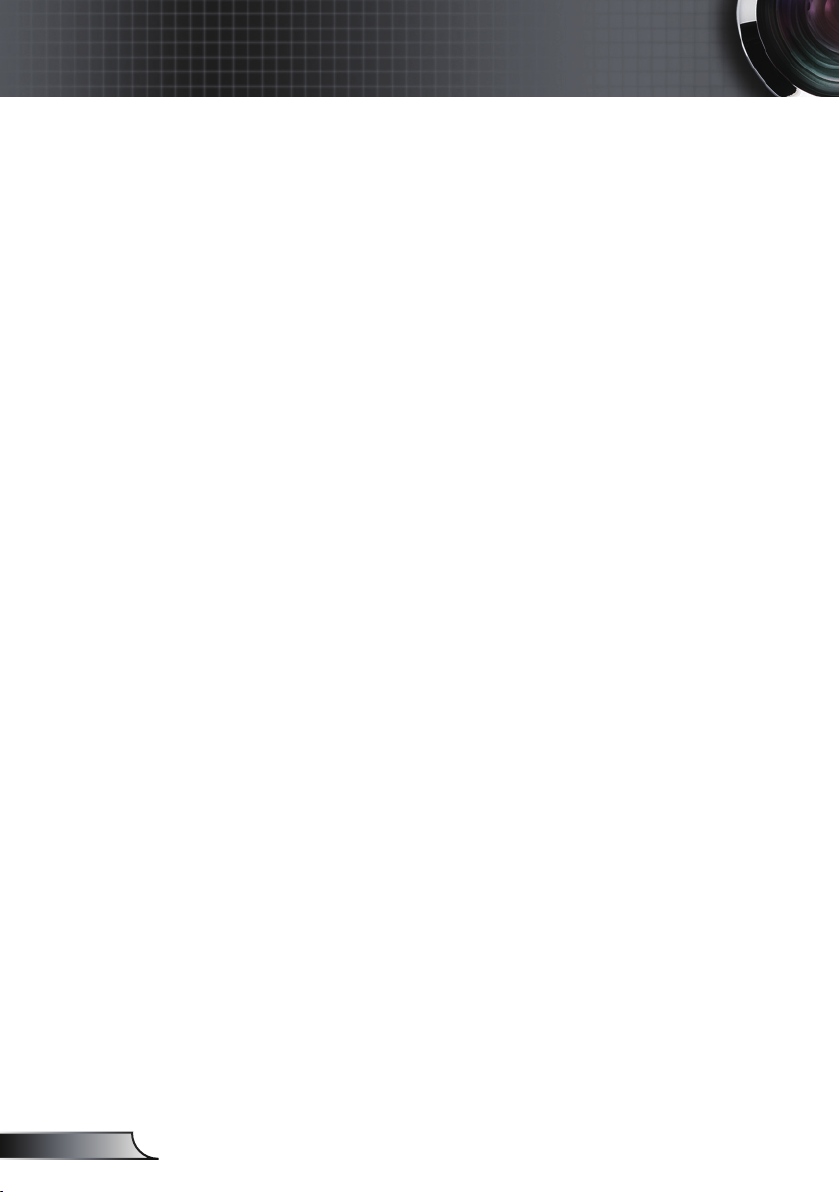
6
Norsk
Introduksjon
Produktfunksjoner
Dette produktet er en single-chip 0,65” WXGA 1280 x 800
DLP®-projector. Funksjonene omfatter følgende:
Ekte WXGA, 1280 x 800 adresserbare bildepunkter
Texas Instruments Single chip DLP® -teknologi
NTSC/NTSC4.43/PAL/PAL-M/PAL-N/SECAM
og SDTV kompatibel (480i/p, 576i/p) og HDTV
kompatibel (720p, 1080i)
Finner kilde automatisk med innstillinger denert av
brukeren.
Fullfunksjonell IR-fjernkontroll med musefunksjon
Brukervennlig, erspråklig skjermmeny
Avansert digital korrigering av visningsate og
høykvalitets bildeskalering til fullskjerm
Brukervennlig kontrollpanel
Macintosh- og PC-konpatibel
HDMI-støtte (HDCP-kompatibel)
Page 7
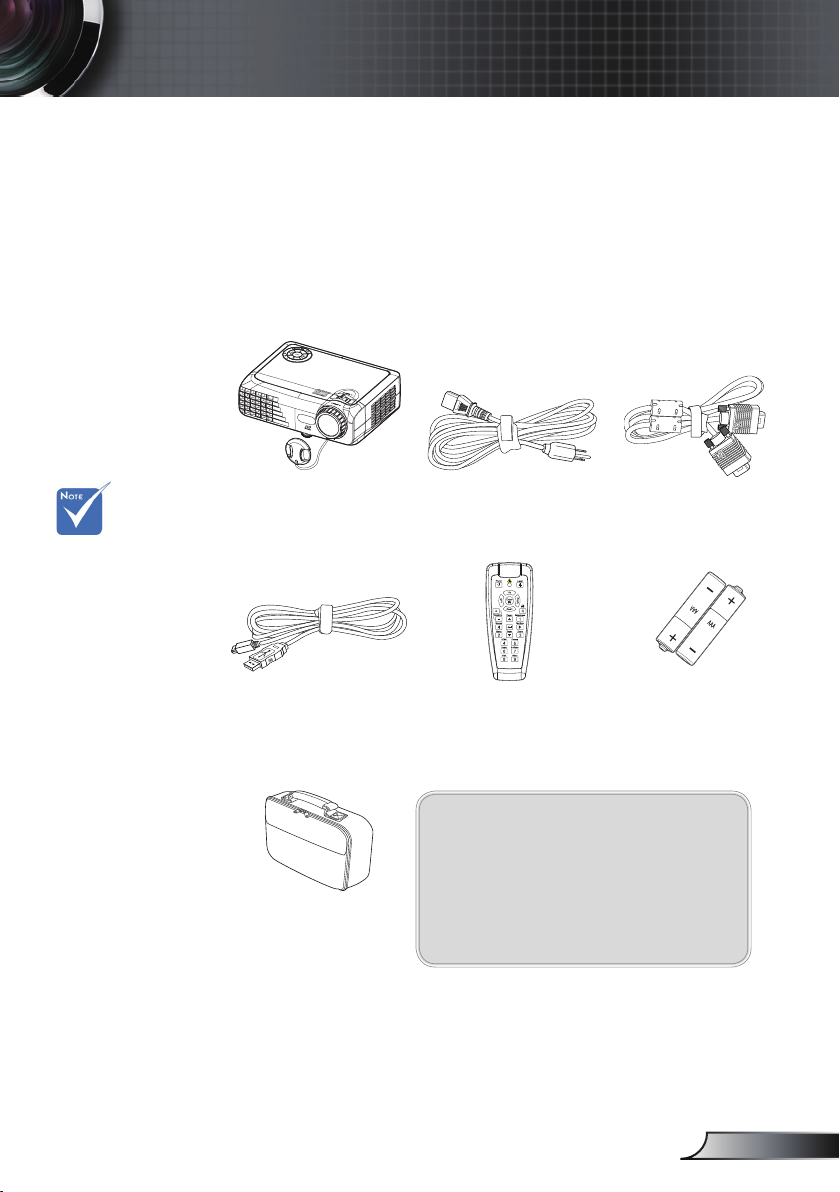
7
Norsk
Introduksjon
Strømledning
IR-fjernkontroll
Pakkeoversikt
Denne projektoren leveres med alle delene som er
vist nedenfor. Vennligst kontroller at din enhet er
komplett. Ta kontakt med forhandleren med en
gang hvis det er noe som mangler.
Dokumentasjon:
Brukerveiledning
Quick Start-kort
Garantibevis
WEEE-kort
Grunnet
forskjeller
mellom landene,
kan forskjellige
regioner ha
forskjellig
tilbehør.
2 x AAA-batterier
Projektor med linsedeksel
VGA-kabel
Myk bæreveske
USB-kabel
Page 8
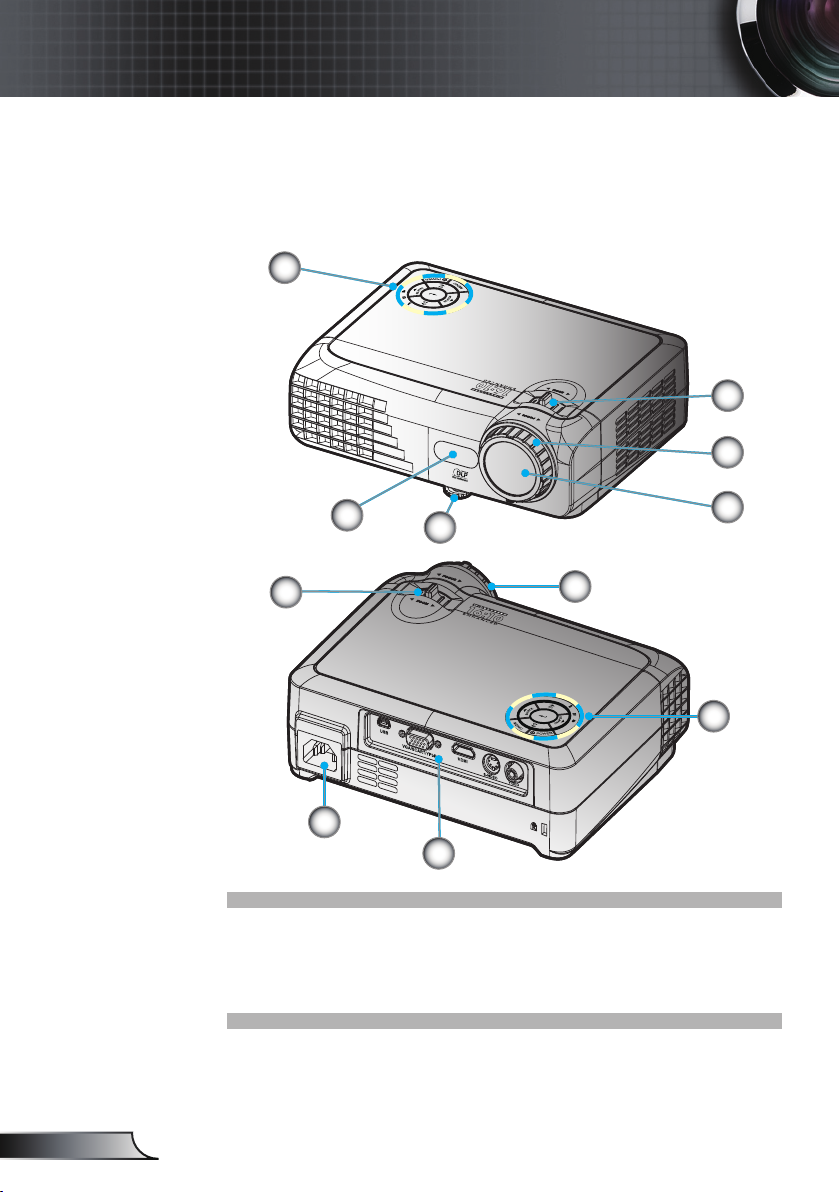
8
Norsk
Introduksjon
1. Kontrollpanel
2. Zoom
3. Fokus
4. Zoomlinse
Hovedenhet
Produktoversikt
5. IR-mottakere
6. Stabiliseringsføtter
7. Tilkoblingsporter
8. Strømkontakt
8
1
3
2
4
5
6
1
3
2
7
Page 9
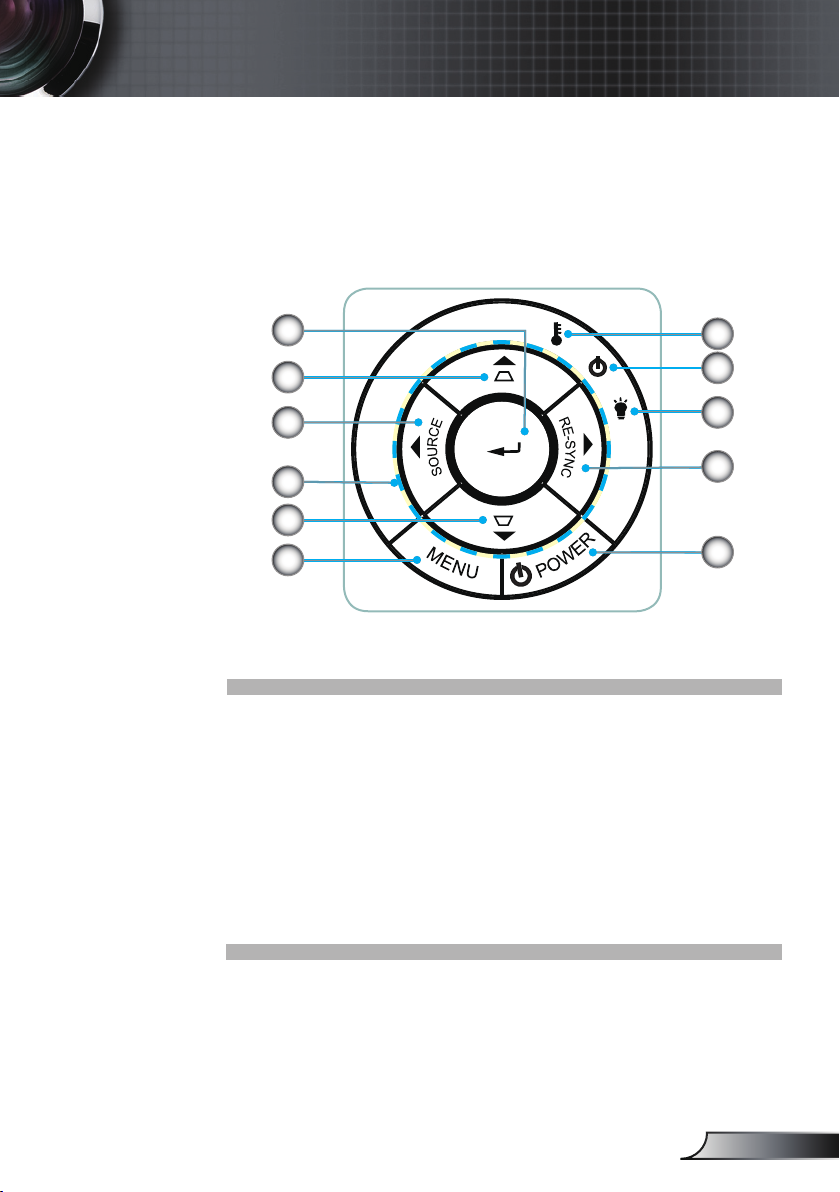
9
Norsk
Introduksjon
Kontrollpanel
1. Enter
2. Korrigering av visningsate
3. Kilde
4. Fire piltaster
5. Meny
6. Lysdiode for temperatur
7. Lysdiode for på/av
8. Lysdiode for lampe
9. Re-Sync
10. Av/på
2
5
3
7
6
8
1
9
10
4
2
Page 10

10
Norsk
Introduksjon
Tilkoblingsporter
1. USB-kontakt
2. VGA-inngangskontakt (PC Analog signal/Komponentvideoinngang/HDTV/SCART)
3. HDMI-kontakt
4. S-videoinngang
5. Kompositt Video Tilkobling (inn)
6. Kensington
TM
låseport
7. Strømkontakt
432
7 6
1 5
Page 11
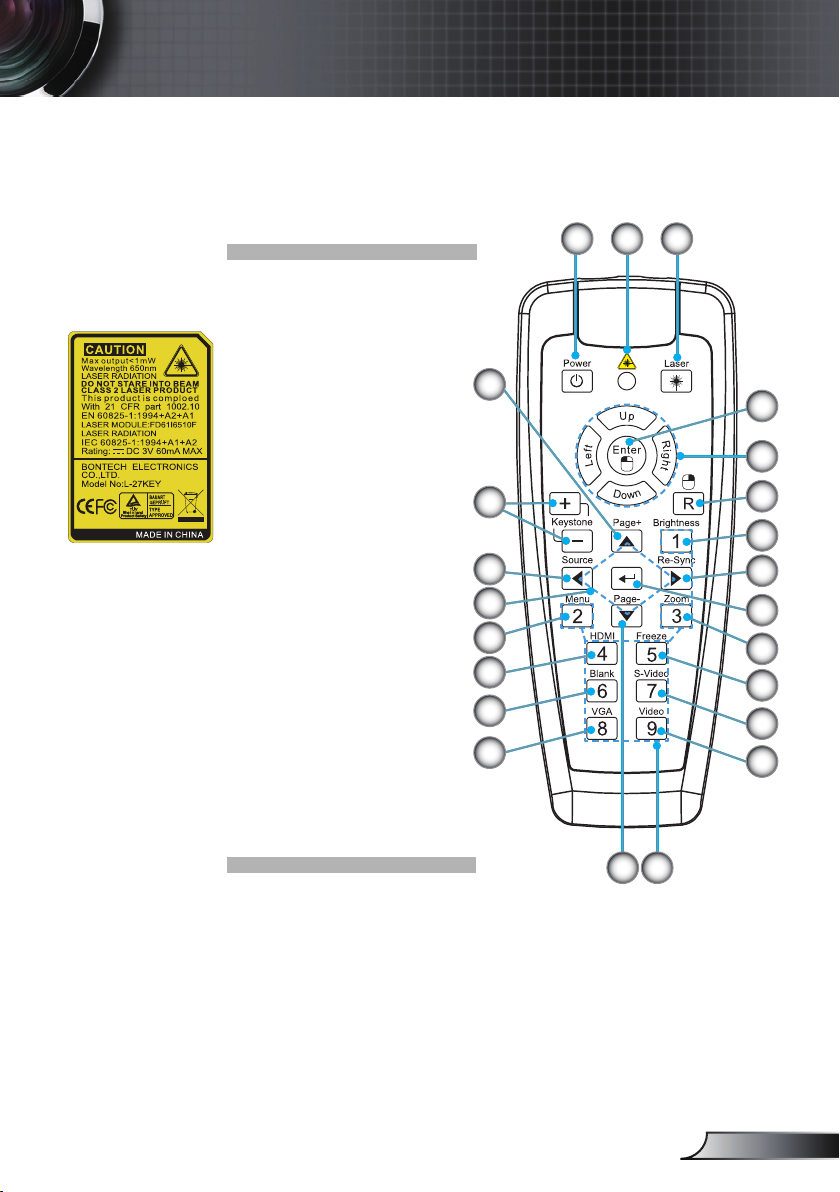
11
Norsk
Introduksjon
Fjernkontroll
1. Skru på/av
2. Laser-lampe
3. Laserknapp
4. Enter/Venstreklikk med
musen
5. PC-/muskontroll
6. Høyreklikk med musen.
7. Lysstyrke
8. Re-Sync
9. Enter
10. Zoom
11. Frys
12. S-videokilde
13. Videokilde
14. Talltaster
15. Side ned
16. VGA-kilde
17. Tom
18. HDMI-kilde
19. Meny
20. Fire Piltaster
21. Kilde
22. Keystone +/-
23. PgUp
5
6
8
11
12
18
21
1 2 3
19
22
15
7
23
9
20
17
16
10
13
14
4
Page 12
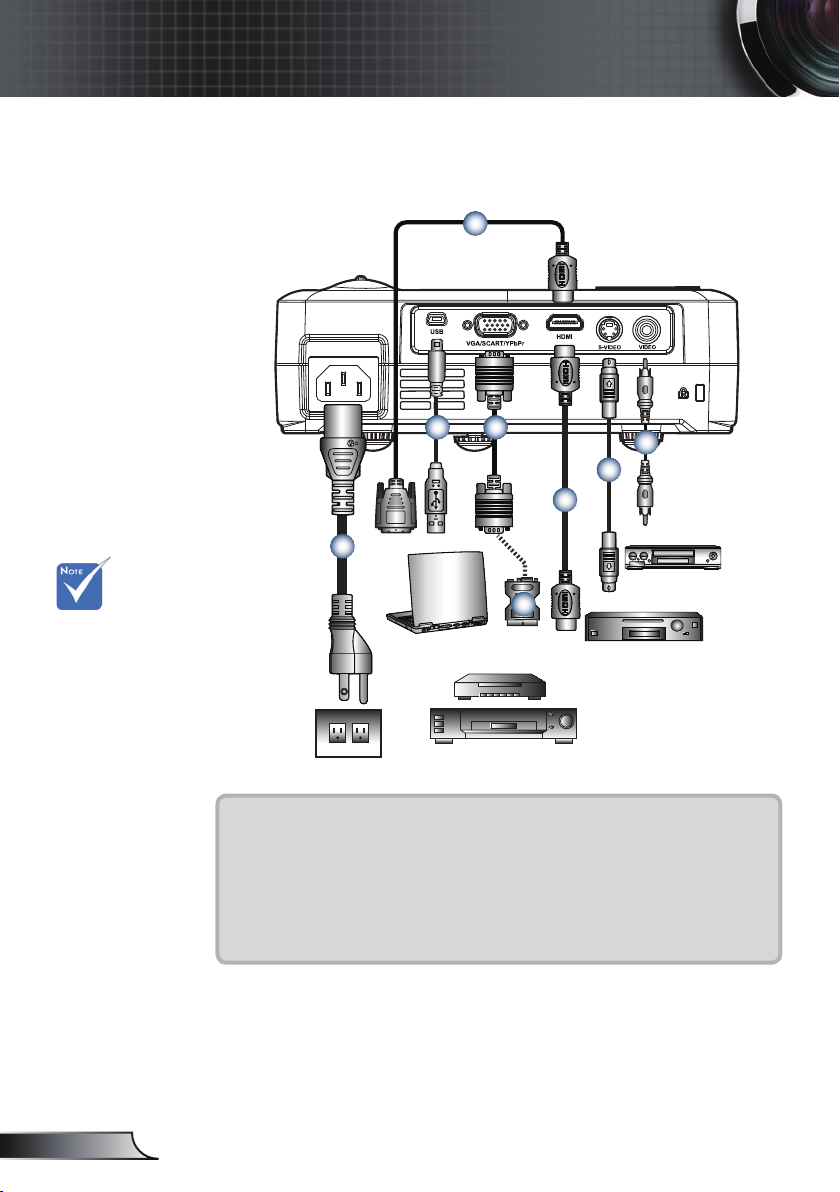
12
Norsk
Installasjon
VGA,DVI
DVD-spiller, digitalboks,
HDTV-mottaker
S-Videoutgang
Videoutgang
E62405SP
R
MOLEX
Koble til projektoren
Grunnet
forskjeller
mellom landene,
kan forskjellige
regioner ha
forskjellig
tilbehør.
1............................................................................................................Strømledning
2..................................................................................................................USB-kabel
3................................................................................................................ VGA-kabel
4.................................................................................HDMI-kabel (ekstra tilbehør)
5................................................................................S-videokabel (ekstra tilbehør)
6.................................................................Komposittvideokabel (ekstra tilbehør)
7.................................................. SCART RGB/S-Videoadapter (ekstra tilbehør)
8.....................................................................VGA/HDMI-kabel (ekstra tilbehør)
1
2 3
4
5
6
7
8
Page 13
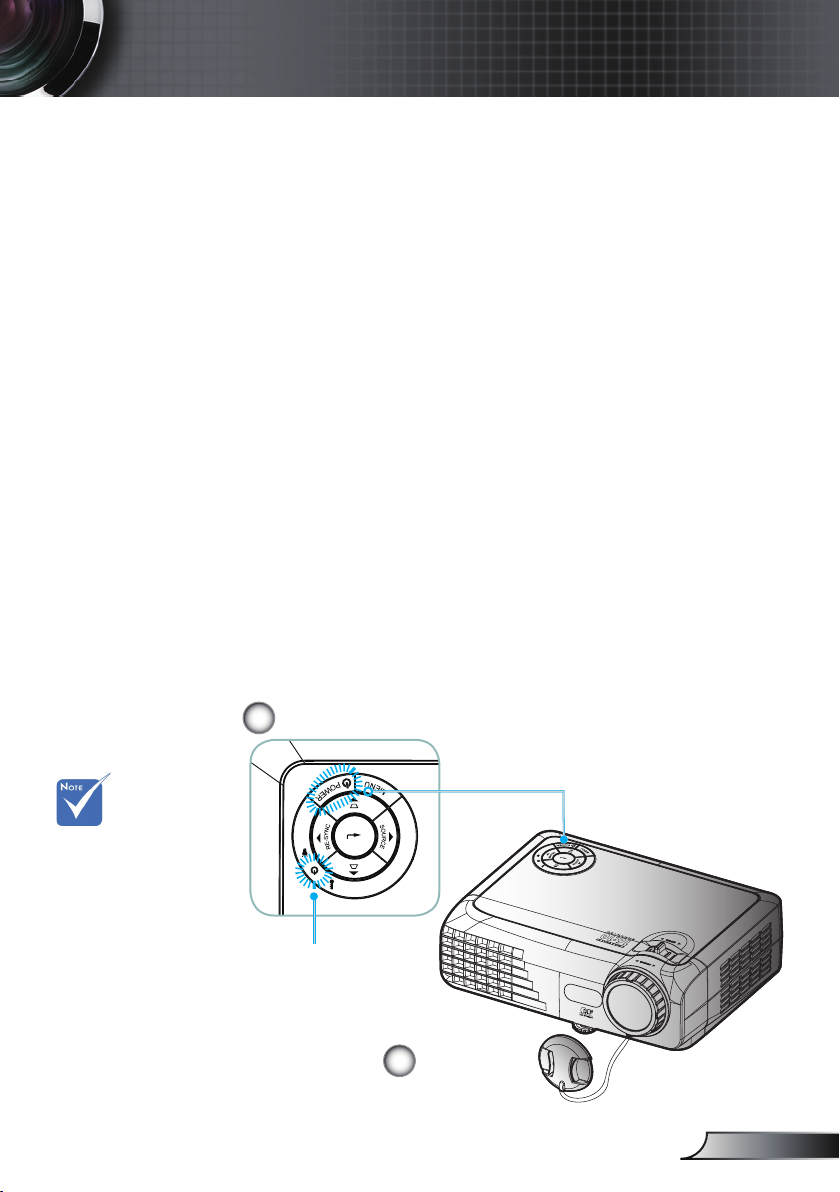
13
Norsk
Installasjon
Skru projektoren på
1. Fjern linsedekselet.
2. Sørg for at strømledningen og signalkabelen er koblet til på
en sikker måte. Lysdioden vil være gul.
3. Slå på lampen ved å trykke “Strøm”-knappen enten på
toppen av projektoren eller “Strøm” på fjernkontrollen.
Strømlysdioden vil blinke grønt.
Oppstartsskjermen vil vises i ca. 10 sekunder. Første gang
du bruker projektoren, kan du velge ønsket språk fra
hurtigmenyen etter startskjermvisningen.
4. Slå på kilden (datamaskin, bærbar PC, videospiller osv.).
Projektoren vil automatisk oppdage kilden.
Hvis skjermen viser “No Signal”, kontroller at signalkablene er
sikkert festet.
Hvis du kobler til ere kilder samtidig, trykk på “Source”(Klide)-
knappen på kontrollpanelet eller bruk fjernkontrollen til å veksle
mellom ulike kilder.
Skru projektoren på/av
Skru på
projektoren først
og velg deretter
signalkildene.
2
Strøm
Linsedeksel
1
Lysdiode for på/av
Page 14
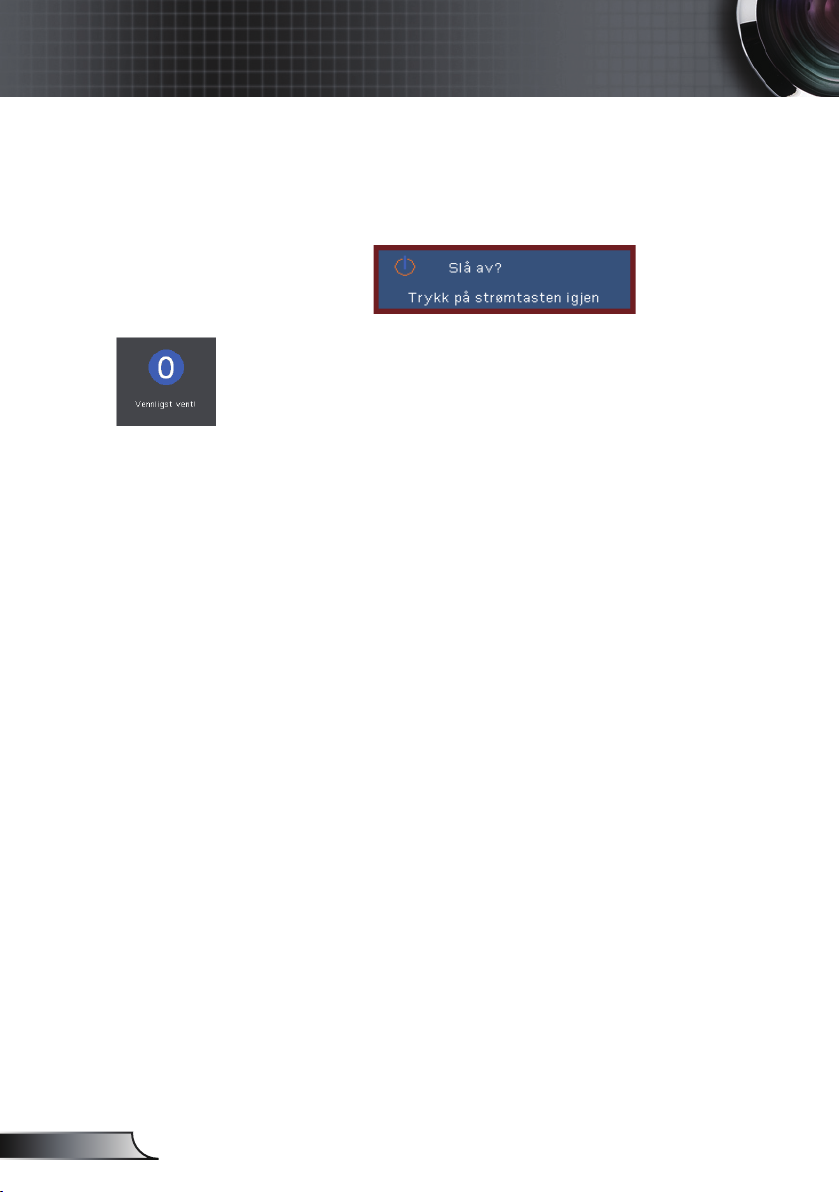
14
Norsk
Installasjon
Advarselsindikator
Når “LAMP”-indikatoren lyser rødt, indikerer det et
problem med lampen og projektoren vil automatisk slå seg
selv av. Kontakt din lokale forhandler eller servicesenter.
Se sidene 50-51.
Når “TEMP”-indikatoren lyser rødt, betyr det at projektoren
er overopphetet. Projektoren vil skru seg av automatisk.
Under normale forhold kan projektoren skrus på igjen etter
nedkjølingen. Dersom problemet vedvarer, kontakt din
lokale forhandler eller servicesenter. Se sidene 50-51.
Når “TEMP”- indikatoren blinker rødt, betyr dette at
viften ikke fungerer. Kontakt din lokale forhandler eller
servicesenter. Se sidene 50-51.
Skru projektoren av
1. Trykk på “Strøm”-knappen for å skru av lampen på
projektoren; du vil se en beskjed på skjermen.
2. Trykk på “Strøm” igjen for å bekrefte, hvis ikke vil
beskjeden forsvinne etter 15 sekunder.
Når du trykker på “Strøm” for annen gang, vil systemet
vise tidsnedtellingen på skjermen.
3. Kjøleviftene fortsetter å gå i ca. 10 sekunder for å avslutte
kjølesyklusen. Når lysdioden for på/av blir gul, har
projektoren skiftet til standby-modus.
Hvis du ønsker å skru på projektoren igjen, må du vente til
projektoren har fullført kjølesyklusen og gått inn i standbymodus.
Når den er i standby-modus, kan du trykke på “Strøm”-knappen
for å starte projektoren igjen.
4. Trekk ut strømledningen fra stikkontakten og projektoren.
5. Ikke skru på projektoren med en gang etter du har slått den
av.
Page 15
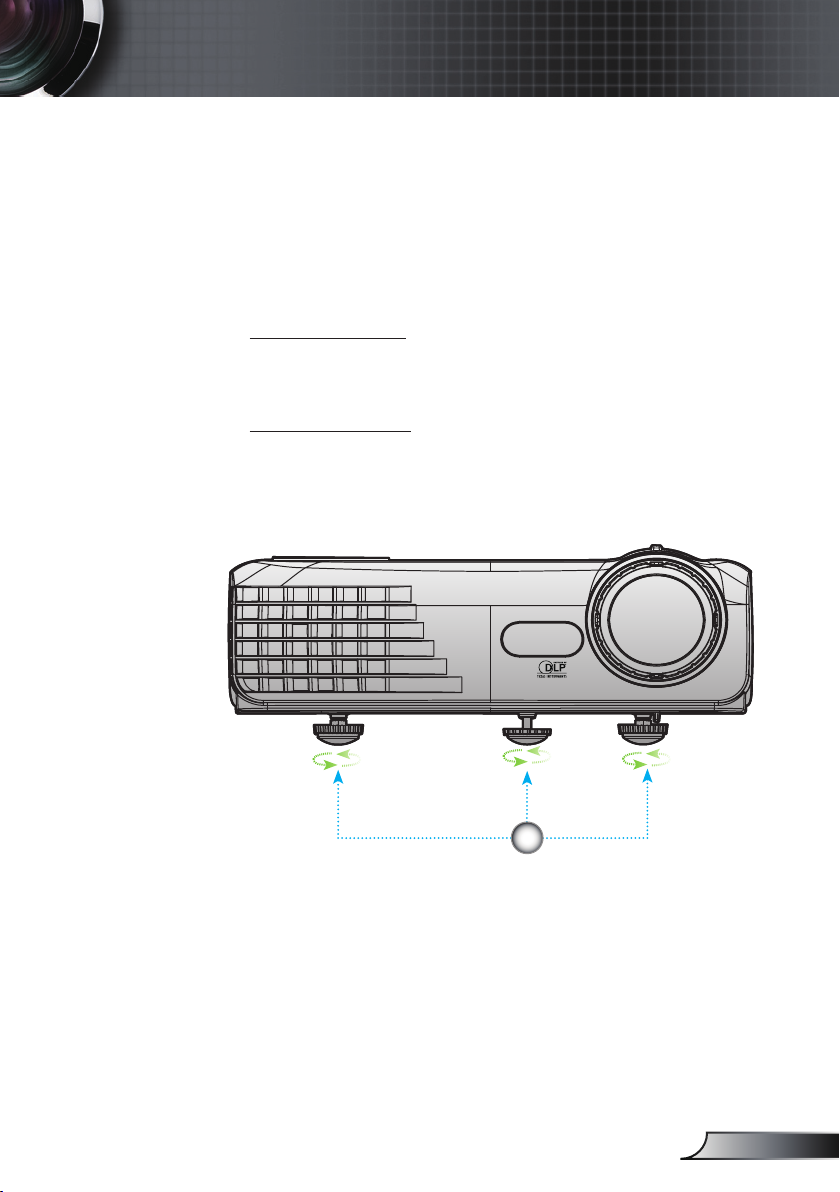
15
Norsk
Installasjon
Justere projisert bilde
Justering av projektorens høyde
Projektoren er utstyrt med stabiliseringsfoten for
justering av bildehøyden.
For å heise bildet:
Bruk bruken i foten til å heve bildet til ønsket høyde og
njustere visningsvinkelen .
For å senke bildet:
Bruk bruken i foten til å senke bildet til ønsket høyde og
njustere visningsvinkelen .
Stabiliseringsføtter
1
Page 16
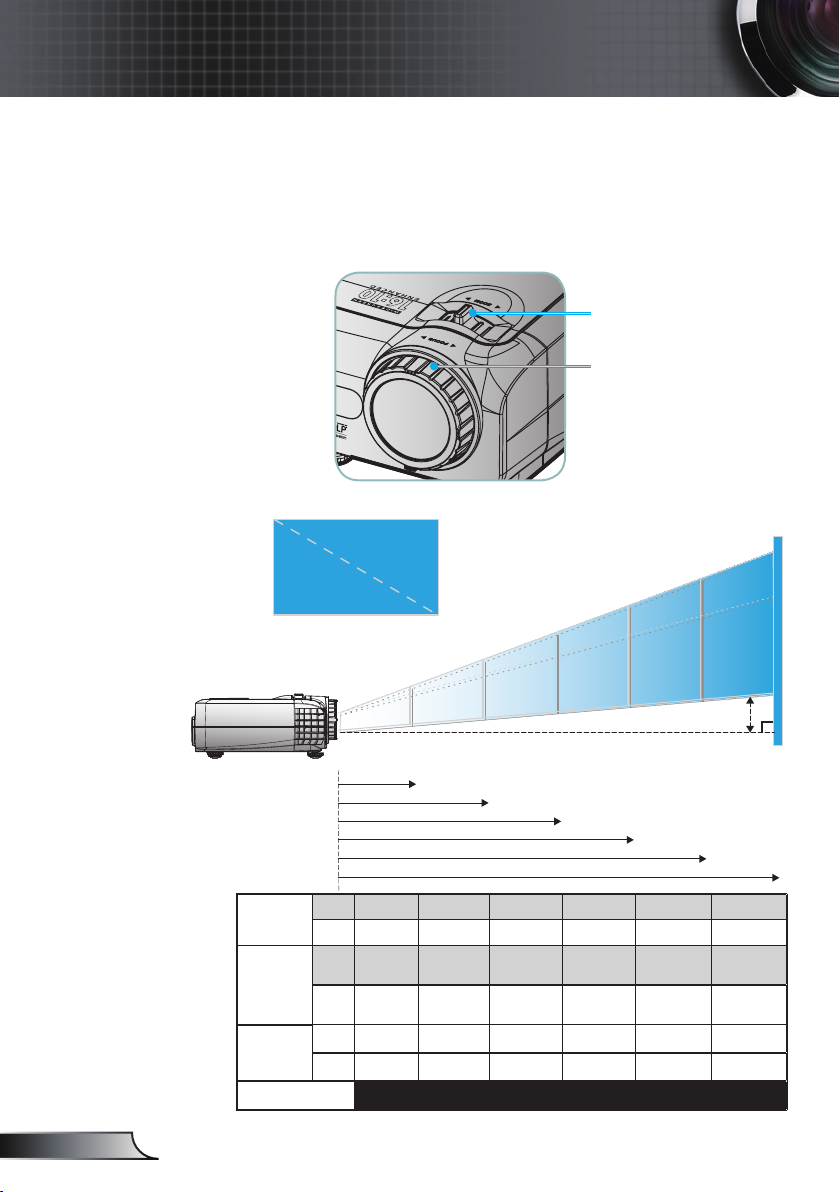
16
Norsk
Installasjon
Justering av projektorens zoom/fokus
Justere størrelsen på det projiserte bildet
Du kan skru på zoomhjulet for å zoome inn og ut. For å
fokusere bildet, skru på fokushjulet til du ser et klart bilde.
Projektoren vil fokusere på avstander fra 1,0 til 12,0 meter (3,3
til 39,4 fot)
Zoomhåndtak
Fokushjul
Denne grafen er kun en referanse for brukeren.
82"
(208,1cm)
137"
(346,8cm)
191"
(485,6cm)
246"
(624,3cm)
328
(832,4cm)
30"
(76,1cm)
90"
(228,2cm)
150"
(380,4cm)
210"
(532,6cm)
270"
(684,7cm)
359"
(913,0cm)
3,3'
(1,0m)
39,4'(12,0m)
29,5'(9,0m)
23,0'(7,0m)
16,4'(5,0m)
9,8'(3,0m)
27"
(69,4cm)
Bredde
Høyde
Diagonalt
Hd
Lerret
(diagonalt)
Maks.
30" (76,1cm) 90" (228,2cm) 150" (380,4cm) 210" (532,6cm) 270" (684,7cm) 359" (913,0cm)
Min.
27" (69,4cm) 82" (208,1cm) 137" (346,8cm) 191" (485,6cm) 246" (624,3cm) 328" (832,4cm)
Lerret-stør-
relse
Maks.
(BxH)
25,4” x 15,9”
65 x 40cm
76,2” x 47,6”
194 x 121cm
127,0” x 79,4”
323 x 202cm
177,8” x 111,1”
452 x 282cm
228,6” x 142,9”
581 x 363cm
304,8” x 190,5”
774 x 484cm
Min.
(BxH)
23,2” x 14,5”
59 x 37cm
69,5” x 43,4”
177 x 110cm
115,8” x 72,4”
294 x 184cm
162,1” x 101,3”
412 x 257cm
208,4” x 130,3”
529 x 331cm
277,9” x 173,7”
706 x 441cm
Hd
Maks..
1,97” (5,0cm) 5,91” (15,0cm) 9,84” (25,0cm) 13,78” (35,0cm) 17,72” (45,0cm) 23,62” (60,0cm)
Min.
1,79” (4,6cm) 5,38” (13,7cm) 8,97” (22,8cm) 12,56” (31,9cm) 16,15” (41,0cm) 21,54” (54.7cm)
Avstand
3,3’ (1,0m) 9,8’ (3,0m) 16,4’ (5,0m) 23,0’ (7,0m) 29,5’ (9,0m) 39,4’ (12,0m)
Page 17

17
Norsk
Brukerkontroller
Kontrollpanel
Kontrollpanel og fjernkontroll
Det er to måter å kontrollere funksjonene på:
Kontrollpanel og fjernkontroll.
Bruke kontrollpanelet
Power (Skru
av/på)
Se “Skru av/på projektoren” på sidene 13-14.
Menu (Meny)
Trykk på “Meny” for å starte menyen på skjermen
(OSD). For å gå ut av OSD, trykk på “Meny ” igjen.
Enter
Bekreft valget.
Source (Kilde)
Trykk på “Kilde” for å velge inngangssignalkilden.
Re-Sync
Automatisk synkronisering av projektoren til
inngangskilden.
Keystone /
Justerer forvrengning av bildet når man vipper på
projektoren (±18 grader)
Fire Piltaster
Bruk for å velge eller justere valget.
Lysdiode for
strøm
Viser projektorens status.
Lysdiode for
lampe
Viser projektorlampens status.
Lysdiode for
temperatur
Viser projektorens temperaturstatus.
Page 18

18
Norsk
Brukerkontroller
Fjernkontroll
Bruke fjernkontrollen
Skru av/på
Se “Skru av/på projektoren” på sidene
13-14.
Laserknapp
Rett fjernkontrollen mot skjermen, trykk
og hold nede denne knappen for å aktivere
laserpekeren.
PC-/
muskontroll
PC/mus-kontrollen kan brukes til å
kontollere musebevegelser. Musfunksjonen
aktiveres ved å koble PC-en til projektoren
med USB-kabelen.
Enter
Bekreft valget ditt/venstre museklikk.
Keystone
+/-
Justerer forvrengning av bildet når man
vipper på projektoren.
R-knapp
Høyreklikk med musen.
Page +
Bruk knappen for å gå opp.
Lysstyrke
Justerer lysstyrken på bildet.
Source
(Kilde)
Trykk på “Kilde” for å velge et
inngangssignalet ved neste terminal.
Enter
Bekreft valget.
Re-Sync
Automatisk synkronisering av projektoren
til inntakskilden.
Meny
Trykk på “Meny” for å starte menyen på
skjermen (OSD). For å gå ut av OSD, trykk
på “Meny” igjen.
Page -
Bruk knappen for å gå ned.
Page 19

19
Norsk
Brukerkontroller
Fjernkontroll
Zoom
Zoom projektordisplayet inn eller ut.
HDMI
Trykk “HDMI” for å velge kilde fra HDMI-
kontakten.
Freeze
(Frys)
Trykk “Frys” for å pause skjermbildet.
Trykk igjen på denne knappen for å låse
opp.
Tom
Slår midlertidig av videoen. Trykk igjen på
denne knappen for å låse opp.
S-Video
Trykk på “S-Video” for å velge SVideo-
kilde.
VGA
Trykk “VGA” for å velge VGA-kilde.
Fire
Piltaster
Bruk for å velge eller justere
valget.
Video
Trykk på “Video” for å velge
komposittvideokilde.
Page 20

20
Norsk
Brukerkontroller
Projektoren har en flerspråklig skjermmeny som gjør at du
kan foreta bildejusteringer og endre en rekke innstillinger.
Projektoren vil automatisk oppdage kilden.
Slik bruker du menyen
1. For å åpne OSD-menyen, trykk på “Meny” på fjernkontrollen
eller panelet på projektoren.
2 Når OSD vises, bruk
-kanppene for å velge i hovedmenyen.
Når du gjør et valg, trykk
eller “Enter” for å gå inn i en
undermeny.
3. Bruk
-knappene for å velge, og juster innstillingene med
-knappene.
4. Velg neste element som skal endres i undermenyen og endre som
beskrevet over.
5. Trykk “Enter” for å bekrefte, og skjermen vil gå tilbake til
hovedmenyen.
6. For å gå ut, trykk på “Meny” igjen. OSD-menyen vil lukkes og
projektoren vil automatisk lagre de nye innstillingene.
Menyer på skjermen
Hovedmeny
Undermeny
Innstilling
Page 21

21
Norsk
Brukerkontroller
Menytre
,PDJH$,
$
93§
6NMHUPW\SH
$
8725*%<89
,QQJDQJVNLOGH
&RORU6SDFH
+3RVLVMRQ
2YHUVFDQ
%O§JUXQQLQQVW
)LOP9LGHR*UDSKLFV3&
%LOGH
+'0,9*$69LGHR9LGHR
9DUP0HGLXP.DOG
%LOGH_DYDQVHUW
*UºQQIRUVW
93RVLVMRQ
93RVLVMRQ
=RRP
(QJOLVK'HXWVFK)UDQ©DLV,WDOLDQR(VSD³RO3RUWXJX¬V
3ROVNL1HGHUODQGV6XRPL6YHQVND
1RUVN'DQVNˢ˨˨ˤ˪˦˧˙0DJ\DU ÎHģWLQD丏⇢₼㠖
僐浣₼㠖㡴㦻崭 뼑霢꽩ࡷࡎ࡙᧒ᥱᦎᦫ
+3RVLVMRQ
)RUPDW /%;2ULJLQDO$872
6LNNHUKHW
)UHNYHQV
6SU§N
%5,*+7/DPS+RXUV
$
93§
$
93§
1HL-D
'LUHNWHS§
6NMXO,QIRUPDWLRQ
$
93§
6LNNHUKHW
$
93§
$
93§
0§QHG'DJ7LPHU
)DUYH
6OHHS7LPHUPLQ
/§VWDVWDWXU
$
93§
%DNJUXQQVIDUJH 6RUW%O§
/DPSHLQQVWLOOLQJ
$
YDQVHUW
6NUXDYDXWRPDWLVN
*XO
%,/'(_)$5*(5 5ºGIRUVWHUNLQJ
3UHVHQWDVMRQ/\V)LOPV5*%%UXNHU
.RQWUDVW
$
YDQVHUW
%LOGH
6NMHUPPRGXV
/\VVW\UNH
6NDUSKHW
1HL-D
/DPSH3§PLQQHOVH
/\VPRGXV
/DPSH5HVHW
67'/\V
237,216_/$036(77,1*6
67'/DPS+RXUV
$
93§
3&PRGXV 1RUPDO%UHG
2SSVHWW
0XOLJKHWHU
3URMHNVMRQ
6(783_6,*1$/ )DVH
9.H\VWRQH
0XOLJKHWHU_$YDQVHUW
6(783_6(&85,7<
(QGUH3DVVRUG
6LNNHUKHWV7LPHU
5HVHW
.LOGHO§V
+LJK$OWLWXGH
1HL-D5HVHW
)DUJHWHPSHUDWXU
6LJQDO
0HQ\SODVVHULQJ
:KLWH3HDNLQJ
'HJDPPD
&\DQ
0DJQHWD
%O§IRUVW
5ºGO\VVW\UNH
*UºQQJUXQQLQQVW
Page 22

22
Norsk
Brukerkontroller
Bilde
Skjerm modus
Det er mange fabrikkinnstillinger som er optimalisert for ulike
typer bilder.
Presentasjon: Bra farge og klarhet fra PC-inngang.
Lys : Maksimal lysstyrke fra PC.
Film: For hjemmekino.
sRGB: Standardisert nøyaktig farge.
Bruker: Lagre brukerens innstillinger.
Lysstyrke
Juster lysstyrken på bildet.
Trykk på for å gjøre bildet mørkere.
Trykk på for å gjøre bildet lysere.
Kontrast
Kontrast kontrollerer forskjellen mellom de lyseste og mørkeste
delene av bildet. Justering av kontrast endrer mengden av svart og
hvitt i bildet.
Trykk på for å redusere kontrasten.
Trykk på for å øke kontrasten.
Skarphet
Juster lysstyrken på bildet.
Trykk på for å redusere lysstyrken.
Trykk på for å øke lysstyrken.
Page 23

23
Norsk
Brukerkontroller
Bilde
Farve
Bruk eller for å velge element. Bruk eller for å
velge Rød, Grønn eller Blå for Lysstyrke (Offset) og kontrast
(Økning).
Juster Cyan, Magneta og Gule farger for å gjenopprette
fabrikkstandardinnstillinger for avansert justering av de
individuelle fargene.
Page 24

24
Norsk
Brukerkontroller
Bilde | avansert
Degamma
Dette tillater deg å velge en degamma-tabell som har vært
ninnstilt for å bringe frem den best bildekvaliteten for inntaket.
Film: for hjemmekino.
Video: for video- eller tv-kilde.
Graphics: for bildekilde.
PC: for PC eller datakilde.
White Peaking
Denne justeringen bruker en ny fargebehandlingsalgoritme
og systemnivåforbedringer for å gjøre det mulig med høyere
lysstyrke med ekte, mer levende farger i bildet. Skalaen går fra “0”
til “10“. Hvis du foretrekker et sterkere bilde, juster mot maksimal
innstilling. For et mildere, mer naturlig bilde, juster mot minimal
innstilling.
Fargetemperatur
Juster fargetemperaturen. Ved en kald temperatur vil skjermen
virke kaldere, mens ved en varm temperatur vil skjermen virke
varmere.
Page 25

25
Norsk
Brukerkontroller
Bilde | avansert
Image AI
Image AI forbereder kontrasten i bildet ved å optimere klarheten i
lampene etter bildeinnholdet.
På: Den dynamiske bildepresentasjons lederen er aktivt i gang
for å sørge for at du skal ha en best mulig opplevelse fra å se en
lm dynamisk med de mørkeste detailjene avslørt, livlige og
lyse bilder vist hele veien.
Av: Den dynamiske bildeprestasjonslederen klar til bruk.
Page 26

26
Norsk
Brukerkontroller
Bilde | avansert
Color Space
Velg en passende fargematrisetype fra AUTO, RGB eller YUV.
Inngangskilde
Aktiver inngangskilder. Trykk på til neste meny som nedenfor,
og trykk på eller for å velge. Trykk “Enter” for å fullføre
valget. Projektoren vil ikke søke innganger som er fravalgt.
Page 27

27
Norsk
Brukerkontroller
Bilde
Format
Bruk denne funksjonen for å velge ønsket bildeformat.
4:3: Dette formatet er for 4 x 3-kilder som ikke er beregnet på
widescreen-tv.
16:9: Dette formatet er for 16x9 inngangskilder, som bredskjerm
PC, HDTV og DVD er forberedt for Widescreen TV.
16:10: Dette formatet er for 16 x 9-kilder som HDTV og DVD,
beregnet for widescreen-tv.
LBX: Dette formatet er for ikke-16x9, letterbox-kilde og for
brukere som bruker en ekstern 16x9 linse for å vise et 2,35:1
bildesideforhold ved full oppløsning.
Original: Dette formatet viser det opprinnelige bildet uten
skalering.
AUTO: Hvis Auto-format er valgt, vil skjermtypen automatisk
bli 16:10.
Sideforhold
(kilde oppdaget)
Resize image
4:3 1066 x 800
16:9 1280 x 720
15:9 1280 x 768
16:10 1280 x 800
To skjermtyper
16:10 og 16:9
Når du velger
16:9, er formatet
4:3, 16:9, LBX,
Original, AUTO.
Når skjermtype
-
modus er 16:10,
vil formatet være
4:3, 16:10, LBX,
Original, AUTO.
(Se side 34)
Page 28

28
Norsk
Brukerkontroller
Bilde
eller
eller
4 : 3 format
16 : 9 format
16 : 10 format
LBX format
Visningsområde
Bildeområde
Inn-signal
På.visningsskjermen
Page 29

29
Norsk
Brukerkontroller
Bilde
Detaljert informasjon om LBX-modus:
1) Noe Letter-Box DVD-innhold er ikke forberedt for 16x9 TV,
bildet vil derfor ikke se rett ut i et 16:9 display. En kan bruke 4:3
modus for å vise korrekt informasjon. Men dersom innholdet i
seg selv ikke er 4:3, vil det ha sorte kanter rundt bildet i et 16:9
display. For denne typen innhold kan du bruke LBX-modus for
å fylle bildet inn i et 16x9 display så mye som det lar seg gjøre.
2) Dersom du bruker en ekstern 16x9 linse, denne LBX-modusen
lar deg også se et 2,35:1 innhold (inkluderer Anamorphic
DVD og HDTV lmkilde) som støtter anamorf bredde som er
forsterket for et 16x9 display i et bredt 2,35:1 bilde.
I dette tilfellet er det ingen sorte kanter, lampestrømmen og
den vertikale oppløsningen er fullstendig utstyrt for maksimale
visningseffekter.
Utenom ved disse to anledningene bør en holde seg til 16:9 og 4:3
moduser for beste visningsopplevelse.
Page 30

30
Norsk
Brukerkontroller
Overscan
Overscan-funksjonen fjerner støyen i et videobilde. Bruk
Overskanning på bildet for å fjerne videostøy på videokilden.
Zoom
Trykk på for å redusere størrelsen på et bilde.
Trykk på for å forstørre et bilde på projekteringsskjermen.
H. Posisjon
Flytter projisert bildeposisjon horisontalt.
V. Posisjon
Flytter projisert bildeposisjon vertikalt.
V. Keystone
Trykk på eller for å justere bildeskjevhet vertikalt og få et
rettere bilde.
Bilde
Page 31

31
Norsk
Brukerkontroller
Bilde
PC-modus
Denne modusen er kun for bruk når du bruker denne
projektorenheten med et PC-signal, hvilken som helst analog eller
digital kontakt.
Bred: Hvis PC-utgangssignalet er i widescreenformatsoppløsning,
må du velge denne innstillingen.
Eksempler på widescreenoppløsninger er: 720 x 400 / 854 x 480
/ 1280 x 720 / 1280 x 768.
Normal: Hvis PC-utgangssignalet er i normal (4:3)-oppløsning,
må du velge denne innstillingen.
Eksempler på widescreenoppløsninger er: 640 x 480 /
800 x 600 / 1024 x 768 / 1152 x 870 (*for MAC) / 1280 x 1024 /
1400 x 1050.
* Alle støttede oppløsninger er listet opp på side 49.
Page 32

32
Norsk
Brukerkontroller
Språk
Velg erspråklig OSD-meny. Trykk på eller til undermenyen,
og bruk deretter eller -knappene for å velge språk. Trykk på
“Enter” for å fullføre valget.
Oppsett
Page 33

33
Norsk
Brukerkontroller
Oppsett
Projeksjon
Front-Skrivebord
Fabrikkinnstilling.
Bak-Skrivebord
Når du har valgt denne funksjonen vil projektoren snu bildet
speilvendt så du kan projisere fra bak en transparent skjerm.
Speilvend bilde
Når du velger denne funksjonen, vil projektoren snu bildet opp
ned.
Bakre-bilde speilvend
Når du velger denne funksjonen, vil projektoren snu bildet opp
ned samtidig. Du kan projisere bak et gjennomskinnelig lerret.
Meny plassering
Velg menyplasseringen på skjermen.
Merk: Når det
projektorvendte
bildet er valgt,
vil Lysstyrke-
modusen under
Lampeinnstillinger
kun være Lys.
Page 34

34
Norsk
Brukerkontroller
Skjermtype
Velg skjermtype 16:10 (1280 x 800) eller 16:9 (1280 x 720).
16:10 -skjerm
Kilde 480i/p 576i/p 720p 1080i PC
4:3
Skaler til 1066 x 800
16:10
Skaler til 1280 x 800
LBX
Skaler til 1280 x 960
Original
1:1 avbilding
sentrert
sentrert
1280 x 720
1:1 avbilding
sentrert skjerm
1280 x 800
1:1 avbilding
sentrert
AUTO
Hvis dette formatet er valgt, vil skjermtypen automatisk bli 16:10
(1280 x 800)
16:9 -skjerm
Kilde 480i/p 576i/p 720p 1080i PC
4:3
Skaler til 960 x 720
16:9
Skaler til 1280 x 720
LBX
Skaler til 1280 x 960
Original
1:1 avbilding
sentrert
sentrert
1280 x 720
1:1 avbilding
sentrert skjerm
1280 x 720
1:1 avbilding
sentrert
AUTO
Hvis dette formatet er valgt, vil skjermtypen automatisk bli 16:10
(1280 x 800)
Oppsett
Når ”Skjermtype”
er satt til 16:9, vil
standard format
”4:3, 16:9, LBX,
Original, AUTO”
erstatte originalformat ”4:3, 16:10,
LBX, Original,
AUTO”.
(Se side 27)
Page 35

35
Norsk
Brukerkontroller
SETUP | SIGNAL
Fase
”Phase” synkroniserer timingen av signalet med grakkortet. Hvis
du får et ustabilt eller imrende bilde, bruk denne funksjonen for å
rette det opp.
Frekvens
”Frequency” endrer frekvensen for visning av data slik at den
passer til frekvensen på grakkortet på datamaskinen din. Hvis du
opplever en vertikal imrende linje, bruk denne funksjonen for å
gjøre en justering.
H. Posisjon
Trykk på for å ytte bildet mot venstre.
Trykk på for å ytte bildet mot høyre.
V. Posisjon
Trykk på for å ytte bildet nedover.
Trykk på for å ytte bildet oppover.
“Signal” meny
støttes kun i
Analog VGA
(RGB)-signal.
Page 36

36
Norsk
Brukerkontroller
Sikkerhet
På: Velg “På” for å bruke sikkerhetsbekreftelse når projektoren
skrus på.
AV: Velg “AV” for å kunne skru på projektoren uten
passordverisering.
Sikkerhets Timer
ksjonen (Måned/Dag/Timer)for å sette antall timer som
projektoren kan brukes. Når tiden har gått, blir du bedt om å angi
passordet ditt igjen.
SETUP | SECURITY
Page 37

37
Norsk
Brukerkontroller
■ Første gang:
1. Passordet er 4 sifre, STANDARD er “1234”. (første gang)
2. Bruk nummerknappene på fjernkontrollen for å velge passord, og trykk på
“ ” for å bekrefte.
Endre Passord
1. Trykk på “ ” for å taste inn gammelt passord.
2. Bruk nummerknappene for å taste inn nåværende passord og
trykk på “ ” igjen for å vise neste OSD-meny.
3. Rull nedover for å markere passordet, og trykk på “
” for å
aktivere.
4. Tast inn nytt passord (4 siffer) med nummerknappene på
fjernkontrollen og trykk på “ ” for å bekrefte.
5. Tast inn det nye passordet igjen og trykk på “
” for å bekrefte.
SETUP | SECURITY
Page 38

38
Norsk
Brukerkontroller
Kildelås
På: Projektoren vil søke etter den spesiserte tilkoblingsporten.
Av: Projektoren vil søke etter andre signaler hvis det nåværende
inngangsignalet blir borte.
High Altitude
Velg “På” for å skru på High Altitude-modus. Setter viftene på full
hastighet uten avbrudd for ekstra sterk kjøling av projektoren.
Skjul Information
På: Velg “På” for å skjule søkebeskjeden.
Av: Velg “Av” for å vise søkebeskjeden.
Lås tastatur
Når tastelåsfunksjonen er på, vil kontrollpanelet være låst, men
projektoren kan fortsatt betjenes med fjernkontrollen. For å
avbryte denne funksjonen, bruk fjernkontrollen eller trykk på
“Enter” på kontrollpanelet i 7 sekunder.
Bakgrunns farge
Bruk denne funksjonen til å vise en “Blå” eller “Sort” skjerm når
det ikke er noe tilgjengelig signal.
Reset
Velg “Ja” for å stille skjermparameterne tilbake til
fabrikkinnstillingene.
Muligheter
Page 39

39
Norsk
Brukerkontroller
Direkte på
Projektoren vil automatisk slå seg på når AC-strøm er levert, uten
å trykke på “STRØM”-tasten på projektorens kontrollpanel eller
fjernkontrollen.
Skru av automatisk
Setter starttiden for nedtelling. Nedtellingen vil starte når ingen
projektoren ikke får noe signal. Projektoren vil skru seg av
automatisk når nedtellingen er ferdig (i minutter).
Sleep Timer (min)
Setter starttiden for nedtelling. Timeren vil starte med eller
uten signalinngang. Projektoren vil automatisk slå seg av når
nedtellingen til avstengingstimeren er ferdig.
Muligheter |
Avansert
Page 40

40
Norsk
Brukerkontroller
OPTIONS |
LAMP SETTINGS
STD Lamp Hours
Vis projektortiden med STD-modus.
BRIGHT Lamp Hours
Vis projektortiden med BRIGHT-modus.
Lampe Påminnelse
Velg denne funksjonen for å vise eller gjemme advarsler når bytt
lampe-beskjeden er vist. Beskjeden vil komme til syne 30 timer før
det er anbefalt å bytte lampe.
Lys modus
STD: Velg “STD” for å dimme projektorlampen. Dette vil senke
energibruken og forlenge levetiden til lampen med opptil 130%.
Lys: Velg “Lyssterk” for å øke lysstyrken.
Lamp Reset
Nullstill lampens levetid etter at lampen er byttet.
Page 41

41
Norsk
Vedlegg
Bildeproblemer
Det er ikke noe bilde på skjermen
Sørg for at alle kabler og strømledninger er korrekt og sikkert
tilkoblet som beskrevet i “Installasjon”-kapittelet.
Pass på at ingen av pinnene på kontaktene er bøyd eller ødelagt.
Sjekk om projektorlampen er installert korrekt. Se “Bytte lampe”-
seksjonen.
Sørg for at du har fjernet linsedekselet og at projektoren er skrudd på.
Delvis, rullende eller feilvist bilde
Trykk på “Re-Sync” på fjernkontrollen.
Hvis du bruker PC:
For Windows 95, 98, 2000, XP:
1. Klikk på “Min datamaskin”-ikonet, velg “Kontrollpanel” og
dobbeltklikk på “Skjerm”-ikonet.
2. Velg “Innstillinger”.
3. Bekreft at din innstilling for skjermoppløsning er mindre eller
lik SXGA+ (1400 x 1050). (*)
4. Klikk på “Avanserte Innstillinger”-knappen.
Hvis projektoren fremdeles ikke viser hele bildet, må du bytte
visningsskjerm. Se følgende trinn.
5. Bekreft at innstillingen for oppløsning er mindre eller lik
SXGA+ (1400 x 1050).
Feilsøking
Hvis du opplever et problem med projektoren,
vennligst les følgende informasjon. Hvis problemet
vedvarer, kontakt din lokale forhandler eller
servicesenter.
(Se sidene 50-51 for detaljer)
(*) Oppløsningen
XGA (1024 x 768)
anbefales for PC-
signaler.
Page 42

42
Norsk
Vedlegg
6. Velg “Endre” knappen under “Monitor” menyen.
7. Klikk på “Vis alle enheter” Velg så “Standard monitor typer”
under SP-boksen, velg oppløsningsmoduset du trenger under
“Modeller”-boksen.
8. Bekreft at innstillingen for skjermoppløsning er mindre eller lik
SXGA+ (1400 x 1050). (*)
Hvis du bruker bærbar PC:
1. Først, følg trinnene over for å justere oppløsningen for
datamaskinen.
2. Trykk på tastene som er oppgitt under for produsenten av din
bærbare PC for å sende ut signal fra PC-en til projektoren. Eksempel:
[Fn]+[F4]
Hvis du har vanskeligheter med å endre oppløsningen, eller
skjermen fryser, kan du starte om alt utstyr inkludert projektoren.
Du kan ikke se presentasjonen på skjermen på den bærbare
pc-en eller PowerBook’en
Hvis du bruker en bærbar PC
Noen bærbare pc-er kan deaktivere skjermer når en annen skjerm
er i bruk. Hver pc har sin egen måte å reaktivere skjermen på. Se
brukerveiledningen til datamaskinen for detaljert informasjon.
Bildet er ustabilt eller imrer
Bruk “Fase” for å korrigere. Se side 35 for mer informasjon.
Endre monitorens fargeinnstillinger på datamaskinen.
Bildet har en vertikal, imrende strek
Bruk “Frekvens” for å justere. Se side 35 for mer informasjon.
Sjekk og gjenkongurer visningsmodusen på grakkortet ditt for
å gjøre det kompatibelt med projektoren.
Acer [Fn]+[F5]
Asus [Fn]+[F8]
Dell [Fn]+[F8]
Gateway [Fn]+[F4]
Mac Apple:
System Preference Bilde Arrangement Mirror
display
IBM/Lenovo [Fn]+[F7]
HP/Compaq [Fn]+[F4]
NEC [Fn]+[F3]
Toshiba [Fn]+[F5]
(*) Oppløsningen
XGA (1024 x 768)
anbefales for PC-
signaler.
Page 43

43
Norsk
Vedlegg
Bildet er ute av fokus
Pass på at linsedekselet er åpnet.
Still fokushjulet på projektorlinsen.
Sørg for at visningsskjermen er mellom 1,0 og 12,0 meter (3,3 til
39,4 fot) fra projektoren. Se side 16.
Bildet strekker seg når man viser 16:9 DVD
Når du spiller anamorsk DVD eller 16:9 DVD, vil projektoren vise
det beste bildet i 16: 9 format på projektorsiden.
Hvis du avspiller 4:3-format fra DVD, vennligst endre formatet til
4:3 i projektorens skjermmeny.
Hvis du spiller en DVD-tittel i LBX-format, vennligst endre
formatet til LBX i projektorens skjermmeny.
Hvis bildet fremdeles er forstrukket, må du justere bildeformatet
som følger:
Still inn visningsformatet til 16:9 (bred) på DVD-spilleren din.
Bildet er for lite eller for stort
Juster zoomhjulet på toppen av projektoren.
Flytt projektoren nærmere eller lengre bort fra skjermen.
Trykk på [Meny]-knappen på fjernkontrollen eller på
projektorpanelet, gå til “Bilde Format” og prøv de forksjellige
innstillingene.
Sidene på bildet er skrå
Hvis mulig, plasser projektoren slik at den sentreres på skjermen
og under bunnen av skjermen.
Trykk på [Keystone +/-]-knappen på fjernkontrollen helt til sidene
er vertikale.
Bildet er speilvendt
Velg “Oppsett Projeksjon” i skjermmenyen og endre retningen
på projektoren.
Bruk av Keystone
anbefales ikke.
Page 44

44
Norsk
Vedlegg
Avbruddsproblemer
Projektoren slutter å reagere på kontrollene
Hvis det er mulig, skru av projektoren, trekk ut strømledningen og
vent i minst 60 sekunder før du skrur den på igjen.
Lampen brenner ut eller lager en rar poppelyd
Når lampen når enden av sin levetid vil den brenne ut og lage
en høy “poppelyd”. Hvis dette skjer vil ikke projektoren slå
seg på igjen før lampen har blitt byttet. For å bytte lampe, følg
instruksjonene i “Bytte lampe” på side 47-48.
Statusindikasjon for projektoren
Lysdiode-meldinger
Melding
Lysdiode for
på/av
Lysdiode for
temp.
Lysdiode for
slampe
(Grønn/Gul) (Rød) (Rød)
Standby
(koblet til strøm)
Gul
Strøm på
(varmer opp)
Blinker Grønn
Lampen lyser Grønn
Feil (Høy temp.)
Feil (Viftefeil)
Blinker
(1 sek. på, 1 sek. av)
Feil (Lampefeil)
Jevnt lys Lyser ikke
Page 45

45
Norsk
Vedlegg
Påminnelser
Viftefeil:
Temperaturvarsel:
Bytte lampe:
Utenfor visningsområde:
Page 46

46
Norsk
Vedlegg
Problemer med fjernkontrollen
Hvis fjernkontrollen ikke virker
Pass på at vinkelen for fjernkontrollen er ca ±22,5°.
Pass på at det ikke er noen hindringer mellom fjernkontrollen og
projektoren. Ikke vær lengre fra projektoren enn 6 m (20 fot).
Pass på at batteriene er satt inn riktig.
Pass på at batteriene ikke er tomme. Hvis dette er tilfelle, skal
batteriene i fjernkontrollen byttes.
Page 47

47
Norsk
Vedlegg
Bytte lampe
Projektoren vil automatisk oppdage lampens levetid. Når
lampens levetid nærmer seg slutten, vil du få en advarsel.
Når du ser denne meldingen, ta kontakt med den lokale
forhandleren eller servicesenter for å bytte lampen så snart
som mulig. Sørg for at projektoren har kjølt seg ned i minst 30
minutter før du bytter lampen.
Advarsel: Lamperommet kan være varmt! La det få kjøle seg
ned før du bytter lampe!
Advarsel: For å redusere risikoen for personskade, ikke mist
lampemodulen eller berør lyspæren. Pæren kan knuses og
forårsake skade dersom den slippes i bakken.
Page 48

48
Norsk
Vedlegg
Prosedyre for bytte av lampe:
1. Skru av strømmen til projektoren ved å trykk på “Strøm”-knappen.
2. La projektoren kjøle seg ned i minst 30 minutter.
3. Koble fra strømledningen.
4. Bruk en skrutrekker for å skru ut de 2 skurene fra dekslet og dytt deretter
opp dekslet for å fjerne det.
5. Bruke en skrutrekker til å skru ut de to skruene fra lampemodulen.
6. Dra opp lampehåndtaket forsiktig.
7. Trekk ut og fjern lamperommet.
For å sette på plass lampemodulen, følg instruksjonene i motsatt rekkefølge.
8. Skru på projektoren og foreta “Lampe Reset” etter at lampemodulen er
skiftet ut.
Lampe Reset: (i) Trykk på “Meny”
(ii) Velg “Muligheter” (iii) Velg
“Lampe innstilling” (iv) Velg “Lampe Reset (v) Velg “Ja”.
1
2
3
4
Page 49

49
Norsk
Vedlegg
Kompatibilitetsmoduser
“*” komprimert
databilde.
Modus Oppløsning
V-Sync (Hz)
Analog Digital
VGA 640 x 480 60/72/75/85 60/72/75/85
VGA 720 x 400 70/85 70/85
SVGA 800 x 600 56/60/72/75/85 56/60/72/75/85
SVGA 832 x 624 72 72
XGA 1024 x 768 60/70/75/85 60/70/75/85
* XGA 1152 x 864 60/70/75/85 60/70/75/85
WXGA 1280 x 720 50/60 ***
WXGA 1280 x 768 60 60
WXGA 1280 x 800 60 60
* SXGA 1280 x 1024 60/75 60/75
* SXGA+ 1400 x 1050 60 60
MAC LC 13” 640 x 480 66,66 ***
MAC II 13” 640 x 480 66,68 ***
MAC 19” 1024 x 768 75 ***
* MAC 1152 x 870 75,06 ***
MAC G4 640 x 480 60 60/70
i MAC DV 1024 x 768 75 ***
* i MAC DV 1152 x 870 75 ***
* i MAC DV 1280 x 960 75 ***
480i/p 720 x 480 *** 60
576i/p 720 x 576 *** 50
720p 1280 x 720 *** 50/60
* 1080i 1920 x 1080 *** 50/60
PC-kompatibilitet
Videokompatibilitet
NTSC M (3,58MHz), 4,43 MHz, 480i/p @60Hz
PAL B, D, G, H, I, M, N, 576i/p @50Hz
SECAM B, D, G, K, K1, L
HDTV 480p, 576p, 720p, 1080i (50/60 Hz)
For
bredskjermoppløsning
(WXGA), avhenger
kompatibilitetsstøtten
på modellen til den
bærbare PC-en/PC-en.
Page 50

50
Norsk
Vedlegg
Optom-kontorer
For service eller support, kontakt ditt lokale kontor.
USA
715 Sycamore Drive Tel : 408-383-3700
Milpitas, CA 95035, USA Fax : 408-383-3702
www.optomausa.com Service : services@optoma.com
Kanada
5630 Kennedy Road, Mississauga,
ON, L4Z 2A9, Canada Tel : 905-361-2582
www.optoma.ca Fax : 905-361-2581
Europa
42 Caxton Way, The Watford Business Park
Watford, Hertfordshire,
WD18 8QZ, UK Tel : +44 (0) 1923 691 800
www.optoma.eu Fax : +44 (0) 1923 691 888
Service Tel : +44 (0)1923 691865 Service : service@tsc-europe.com
Frankrike
Bâtiment E Tel.: +33 1 41 46 12 20
81-83 avenue Edouard Vaillant Fax : +33 1 41 46 94 35
92100 Boulogne Billancourt, France Service : savoptoma@optoma.fr
Spania
C/ José Hierro,36 Of. 1C Tel.: +34 91 499 06 06
28529 Rivas VaciaMadrid, Fax : +34 91 670 08 32
Spain
Tyskland
Werftstrasse 25 Tel : +49 (0) 211 506 6670
D40549 Düsseldorf, Fax : +49 (0) 211 506 66799
Germany Service : info@optoma.de
Skandinavia
Grev Wedels Plass 2 Tel : +47 32 26 89 90
3015 Drammen Fax : +47 32 83 78 98
Norway Service : info@optoma.no
Latinamerika
715 Sycamore Drive Tel : 408-383-3700
Milpitas, CA 95035, USA Fax : 408-383-3702
www.optoma.com.br www.optoma.com.mx
Page 51

51
Norsk
Vedlegg
Korean
WOOMI TECH.CO.,LTD.
4F,Minu Bldg.33-14, Kangnam-Ku, Tel : +82+2+34430004
seoul,135-815, KOREA Fax : +82+2+34430005
Japanese
東京都足立区綾瀬3-25-18
株式会社オーエスエム E-mail : info@osscreen.com
サポートセンター:0120-46-5040 www.os-worldwide.com
Taiwan
5F., No. 108, Minchiuan Rd. Tel : +886-2-2218-2360
Shindian City, Fax : +886-2-2218-2313
Taipei Taiwan 231, R.O.C. Service : services@optoma.com.tw
www.optoma.com.tw asia.optoma.com
Hong Kong
Unit A, 27/F Dragon Centre,
79 Wing Hong Street, Tel : +852-2396-8968
Cheung Sha Wan, Fax : +852-2370-1222
Kowloon, Hong Kong www.optoma.com.hk
Kina
5F, No. 1205, Kaixuan Rd., Tel : +86-21-62947376
Changning District Fax : +86-21-62947375
Shanghai, 200052, China www.optoma.com.cn
Page 52

52
Norsk
Vedlegg
Merknader om regler og sikkerhet
Dette tillegget inneholder generelle anmerkninger om projektoren.
FCC-merknad
Dette apparatet er testet og overensstemmer med grensene for
digitale apparater av klasse B i henhold til del 15 av FCCreglene.
Disse kravene skal gi rimelig beskyttelse mot skadelige
forstyrrelser av utstyr som er installert i boliger. Dette utstyret
genererer, bruker og kan utstråle radiofrekvensenergi og kan
forårsake skadelig interferens med radiokommunikasjon hvis
det ikke er installert og brukt i henhold til instruksjonene.
Det er likevel ingen garanti for at interferens ikke vil oppstå
i visse installasjoner. Hvis dette utstyret forårsaker skadelig
interferens med radio- og fjernsynsmottakning, som kan fastslås
ved å skru apparatet av og på, anmodes brukeren om å korrigere
interferensen ved hjelp av ett eller ere av følgende tiltak:
• Forandre retning eller ytt mottakerantennen.
• Øk avstanden mellom utstyret og mottakeren.
• Koble utstyret til en kontakt på en annen kurs enn der
hvor mottakeren er koblet til.
• Forhør deg med forhandleren eller en erfaren radio-/
tvtekniker for hjelp.
Merk: Isolerte ledninger
Alle koblinger til andre elektroniske apparater må gjøres
med isolerte kable i henhold til FCC-reglene.
Forsiktig
Endringer eller modikasjoner som ikke er uttrykt
godtatt av produsenten kan oppheve brukerens
myndighet, som er tildelt av Federal Communications
Commission, til å anvende projektoren.
Page 53

53
Norsk
Vedlegg
Vilkår for bruk
Denne innretningen oppfyller del 15 i FCC-reglene. Drift av
apparatet skal følge nedenstående to vilkår:
1. Apparatet skal ikke forårsake skadelig interferens og
2. apparatet skal akseptere mottatt interferens, inkludert
interferens som kan forårsake uønsket drift.
Merknad: Kanadiske brukere
Dette digitale apparatet av klasse B overensstemmer med
ICES-003.
Remarque à l’intention des utilisateurs
canadiens
Cet appareil numerique de la classe B est conforme a la norme
NMB-003 du Canada.
Overensstemmelsesdeklarasjon for EU/
EØSland
• EMC-direktiv 2004/108/EC (med tillegg)
• Direktiv om lavspenning 2006/95/EC
• R & TTE-direktiv 1999/5/EC (hvis produktet har
RFfunksjon)
Avfallshåndtering
Ikke kast dette elektroniske apparatet sammen
med vanlig avfall. For å redusere forurensing
og beskytte miljøet, vennligst resirkuler dette
apparatet.
